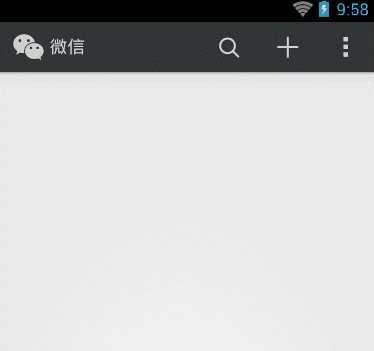标签:android style blog http color os 使用 io 文件

源码下载: http://files.cnblogs.com/aibuli/WeChatSample.zip
主界面主要使用ActionBar来完成. 要实现这个效果,第一步当然是编辑menu目录下的main.xml文件.
<menu xmlns:android="http://schemas.android.com/apk/res/android"
xmlns:tools="http://schemas.android.com/tools"
tools:context="com.example.wechatsample.MainActivity" >
<item
android:id="@+id/action_search"
android:actionViewClass="android.widget.SearchView"
android:icon="@drawable/actionbar_search_icon"
android:showAsAction="ifRoom|collapseActionView"
android:title="@string/action_search"/>
<item
android:id="@+id/action_plus"
android:actionProviderClass="com.example.wechatsample.PlusActionProvider"
android:icon="@drawable/actionbar_add_icon"
android:showAsAction="ifRoom"
android:title="@string/action_plus"/>
<item
android:id="@+id/action_album"
android:icon="@drawable/ofm_photo_icon"
android:title="@string/action_album"/>
<item
android:id="@+id/action_collection"
android:icon="@drawable/ofm_collect_icon"
android:title="@string/action_collection"/>
<item
android:id="@+id/action_card"
android:icon="@drawable/ofm_card_icon"
android:title="@string/action_card"/>
<item
android:id="@+id/action_settings"
android:icon="@drawable/ofm_setting_icon"
android:title="@string/action_settings"/>
<item
android:id="@+id/action_feed"
android:icon="@drawable/ofm_feedback_icon"
android:title="@string/action_feed"/>
</menu>
在上面的main.xml中,有一个自定义Action Provider , 叫做 PlusActionProvider, 这主要用于模仿微信中那个加号的子菜单的.
public class PlusActionProvider extends ActionProvider {
private Context context;
public PlusActionProvider(Context context) {
super(context);
this.context = context;
}
@Override
public View onCreateActionView() {
return null;
}
@Override
public void onPrepareSubMenu(SubMenu subMenu) {
subMenu.clear();
subMenu.add(context.getString(R.string.plus_group_chat))
.setIcon(R.drawable.ofm_group_chat_icon)
.setOnMenuItemClickListener(new OnMenuItemClickListener() {
@Override
public boolean onMenuItemClick(MenuItem item) {
return true;
}
});
subMenu.add(context.getString(R.string.plus_add_friend))
.setIcon(R.drawable.ofm_add_icon)
.setOnMenuItemClickListener(new OnMenuItemClickListener() {
@Override
public boolean onMenuItemClick(MenuItem item) {
return false;
}
});
subMenu.add(context.getString(R.string.plus_video_chat))
.setIcon(R.drawable.ofm_video_icon)
.setOnMenuItemClickListener(new OnMenuItemClickListener() {
@Override
public boolean onMenuItemClick(MenuItem item) {
return false;
}
});
subMenu.add(context.getString(R.string.plus_scan))
.setIcon(R.drawable.ofm_qrcode_icon)
.setOnMenuItemClickListener(new OnMenuItemClickListener() {
@Override
public boolean onMenuItemClick(MenuItem item) {
return false;
}
});
subMenu.add(context.getString(R.string.plus_take_photo))
.setIcon(R.drawable.ofm_camera_icon)
.setOnMenuItemClickListener(new OnMenuItemClickListener() {
@Override
public boolean onMenuItemClick(MenuItem item) {
return false;
}
});
}
@Override
public boolean hasSubMenu() {
return true;
}
}
在PlusActionProvider中定义了五个子菜单, 每个子菜单都指定了一个标题和一个图标.
虽然给每个子菜单都定义了点击事件,但都没具体进行实现.
接着修改 MainActivity代码:
public class MainActivity extends Activity {
@Override
protected void onCreate(Bundle savedInstanceState) {
super.onCreate(savedInstanceState);
setContentView(R.layout.activity_main);
setOverflowShowingAlways();
}
@Override
public boolean onCreateOptionsMenu(Menu menu) {
getMenuInflater().inflate(R.menu.main, menu);
return true;
}
@Override
public boolean onMenuOpened(int featureId, Menu menu) {
if (featureId == Window.FEATURE_ACTION_BAR && menu != null) {
if (menu.getClass().getSimpleName().equals("MenuBuilder")) {
try {
Method m = menu.getClass().getDeclaredMethod(
"setOptionalIconsVisible", Boolean.TYPE);
m.setAccessible(true);
m.invoke(menu, true);
} catch (Exception e) {
}
}
}
return super.onMenuOpened(featureId, menu);
}
private void setOverflowShowingAlways() {
try {
ViewConfiguration config = ViewConfiguration.get(this);
Field menuKeyField = ViewConfiguration.class
.getDeclaredField("sHasPermanentMenuKey");
menuKeyField.setAccessible(true);
menuKeyField.setBoolean(config, false);
} catch (Exception e) {
e.printStackTrace();
}
}
}
在这里,onCreateOptionMenu()方法去加载main.xml文件,onMenuOpen()方法用于让隐藏在overflow当中的Action按钮显示出来,而setOverflowShowingAlways()方法则是屏蔽掉有物理Menu键,不然在有物理Menu键的手机上,overflow显示不出来.
现在,界面已经基本成型,但是运行却发现,效果还是差很远.因为在字体颜色和大小还没有进行调整.因此还要自定义ActionBar的样子.
<resources xmlns:android="http://schemas.android.com/apk/res/android">
<style name="AppBaseTheme" parent="android:Theme.Holo.Light.DarkActionBar">
<item name="android:actionBarStyle">@style/WeChatActionBar</item>
<item name="android:itemBackground">@drawable/actionbar_bg_selector</item>
<item name="android:actionBarItemBackground">@drawable/actionbar_bg_selector</item>
<item name="android:itemTextAppearance">@style/WeChatActionBarOverflow</item>
<item name="android:actionOverflowButtonStyle">@style/WeChatActionButtonOverflow</item>
</style>
<style name="WeChatActionBar" parent="@android:style/Widget.Holo.ActionBar">
<item name="android:background">#303537</item>
<item name="android:titleTextStyle">@style/WeChatActionBarTitleText</item>
</style>
<style name="WeChatActionBarTitleText" parent="@android:style/TextAppearance.Holo.Widget.ActionBar.Title">
<item name="android:textColor">#cfcfcf</item>
<item name="android:textSize">17sp</item>
</style>
<style name="WeChatActionBarOverflow" parent="@android:style/Widget.ActionButton.Overflow">
<item name="android:textSize">16sp</item>
</style>
<style name="WeChatActionButtonOverflow" parent="android:style/Widget.Holo.ActionButton.Overflow">
<item name="android:src">@drawable/actionbar_more_icon</item>
</style>
</resources>
在这里,对ActionBar的背景色,标题文字颜色和大小,子菜单背景进行了调整.
在<applicationi>标签中增加了一个logo属性,在<activity>标签中增加了一个icon属性。现在运行一下程序,效果如下图所示:
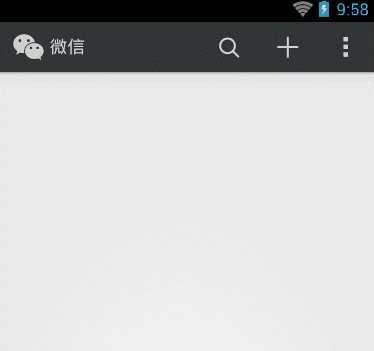
接下来,还有三个Tab键.
PagerSlidingTabStrip 是Git上的一个开源框架.使用如下:
<RelativeLayout xmlns:android="http://schemas.android.com/apk/res/android"
xmlns:tools="http://schemas.android.com/tools"
android:layout_width="match_parent"
android:layout_height="match_parent" >
<com.astuetz.PagerSlidingTabStrip
android:id="@+id/tabs"
android:layout_width="match_parent"
android:layout_height="40dp" />
<android.support.v4.view.ViewPager
android:id="@+id/pager"
android:layout_width="match_parent"
android:layout_height="wrap_content"
android:layout_below="@+id/tabs" />
</RelativeLayout>
在Main.xml中, 可滑动的ViewPager在TabStrip的下面.
接着创建三个Fragment,用于切换Tab起作用.
public class MainActivity extends FragmentActivity {
/**
* 聊天界面的Fragment
*/
private ChatFragment chatFragment;
/**
* 发现界面的Fragment
*/
private FoundFragment foundFragment;
/**
* 通讯录界面的Fragment
*/
private ContactsFragment contactsFragment;
/**
* PagerSlidingTabStrip的实例
*/
private PagerSlidingTabStrip tabs;
/**
* 获取当前屏幕的密度
*/
private DisplayMetrics dm;
@Override
protected void onCreate(Bundle savedInstanceState) {
super.onCreate(savedInstanceState);
setContentView(R.layout.activity_main);
setOverflowShowingAlways();
dm = getResources().getDisplayMetrics();
ViewPager pager = (ViewPager) findViewById(R.id.pager);
tabs = (PagerSlidingTabStrip) findViewById(R.id.tabs);
pager.setAdapter(new MyPagerAdapter(getSupportFragmentManager()));
tabs.setViewPager(pager);
setTabsValue();
}
/**
* 对PagerSlidingTabStrip的各项属性进行赋值。
*/
private void setTabsValue() {
// 设置Tab是自动填充满屏幕的
tabs.setShouldExpand(true);
// 设置Tab的分割线是透明的
tabs.setDividerColor(Color.TRANSPARENT);
// 设置Tab底部线的高度
tabs.setUnderlineHeight((int) TypedValue.applyDimension(
TypedValue.COMPLEX_UNIT_DIP, 1, dm));
// 设置Tab Indicator的高度
tabs.setIndicatorHeight((int) TypedValue.applyDimension(
TypedValue.COMPLEX_UNIT_DIP, 4, dm));
// 设置Tab标题文字的大小
tabs.setTextSize((int) TypedValue.applyDimension(
TypedValue.COMPLEX_UNIT_SP, 16, dm));
// 设置Tab Indicator的颜色
tabs.setIndicatorColor(Color.parseColor("#45c01a"));
// 设置选中Tab文字的颜色 (这是我自定义的一个方法)
tabs.setSelectedTextColor(Color.parseColor("#45c01a"));
// 取消点击Tab时的背景色
tabs.setTabBackground(0);
}
public class MyPagerAdapter extends FragmentPagerAdapter {
public MyPagerAdapter(FragmentManager fm) {
super(fm);
}
private final String[] titles = { "聊天", "发现", "通讯录" };
@Override
public CharSequence getPageTitle(int position) {
return titles[position];
}
@Override
public int getCount() {
return titles.length;
}
@Override
public Fragment getItem(int position) {
switch (position) {
case 0:
if (chatFragment == null) {
chatFragment = new ChatFragment();
}
return chatFragment;
case 1:
if (foundFragment == null) {
foundFragment = new FoundFragment();
}
return foundFragment;
case 2:
if (contactsFragment == null) {
contactsFragment = new ContactsFragment();
}
return contactsFragment;
default:
return null;
}
}
}
@Override
public boolean onCreateOptionsMenu(Menu menu) {
getMenuInflater().inflate(R.menu.main, menu);
return true;
}
@Override
public boolean onMenuOpened(int featureId, Menu menu) {
if (featureId == Window.FEATURE_ACTION_BAR && menu != null) {
if (menu.getClass().getSimpleName().equals("MenuBuilder")) {
try {
Method m = menu.getClass().getDeclaredMethod(
"setOptionalIconsVisible", Boolean.TYPE);
m.setAccessible(true);
m.invoke(menu, true);
} catch (Exception e) {
}
}
}
return super.onMenuOpened(featureId, menu);
}
private void setOverflowShowingAlways() {
try {
ViewConfiguration config = ViewConfiguration.get(this);
Field menuKeyField = ViewConfiguration.class
.getDeclaredField("sHasPermanentMenuKey");
menuKeyField.setAccessible(true);
menuKeyField.setBoolean(config, false);
} catch (Exception e) {
e.printStackTrace();
}
}
}
Android 之高仿微信主界面
标签:android style blog http color os 使用 io 文件
原文地址:http://www.cnblogs.com/aibuli/p/193c47215cfe799c413efbd5aab29afa.html